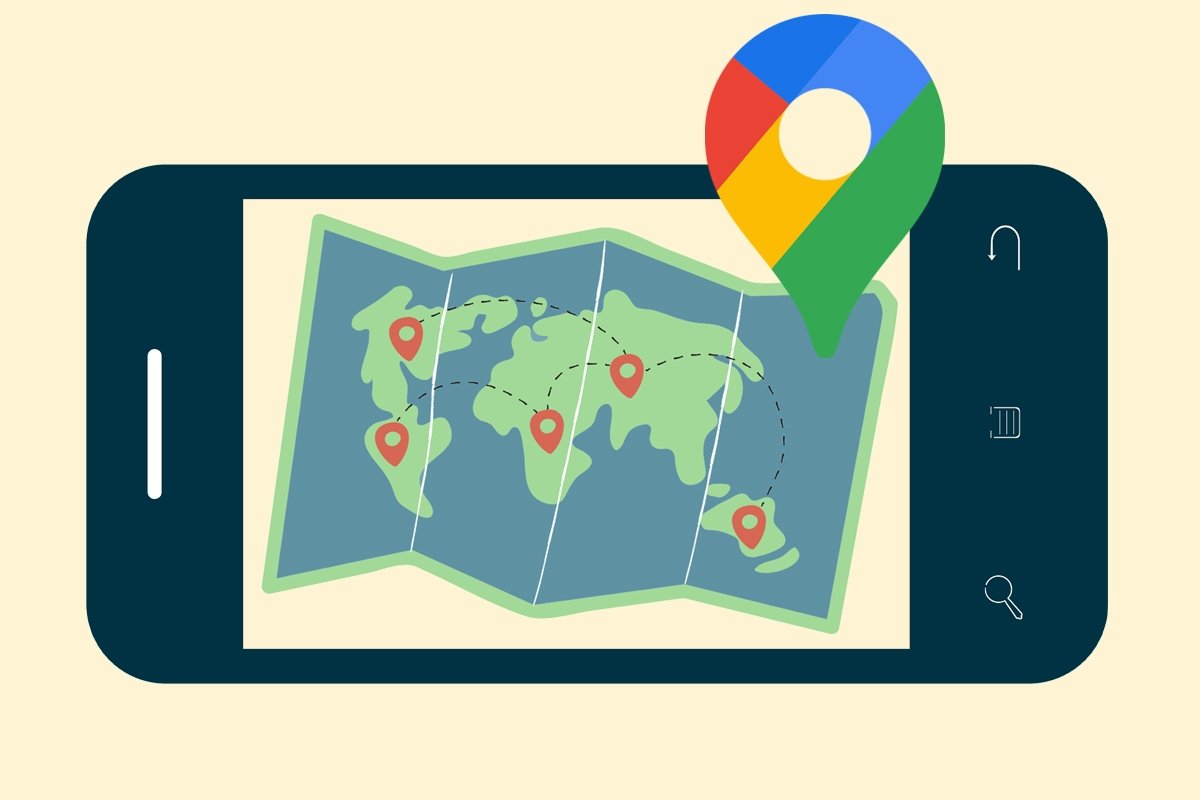Google Maps ist eine sehr nützliche Karten- und GPS-Navigations-App mit Millionen von Nutzern auf der ganzen Welt. Die Funktionen beschränken sich jedoch nicht auf die Wegbeschreibung zu unserem Ziel, die Anzeige von Adressen oder Mautpreisen. Unter anderem können wir mit dieser App auch die Entfernung zwischen zwei Punkten auf der Karte messen. Möchtest du lernen, wie du mit deinem Smartphone Entfernungen auf Google Maps berechnen kannst?
So berechnest du die Entfernung zwischen Punkten auf Google Maps
Entfernungen mit Google Maps auf einem PC zu messen ist sehr einfach, du musst nur mit der rechten Maustaste klicken und nach der entsprechenden Option suchen. Aber wie berechnest du die Entfernung auf der Karte von einem Handy aus? Die Vorgehensweise ist ganz einfach.
- Öffne die Google Maps App.
- Halte deinen Finger auf einen Punkt auf der Karte. Es muss ein leeres Feld sein, das weder einen Namen noch ein Symbol eines Ortes enthält.
- Tippe auf die rote Markierung, die erscheint.
- Wähle die Option Abstand messen.
- Verschiebe die Karte so, dass sich der schwarze Kreis über dem anderen Punkt befindet, den du hinzufügen möchtest.
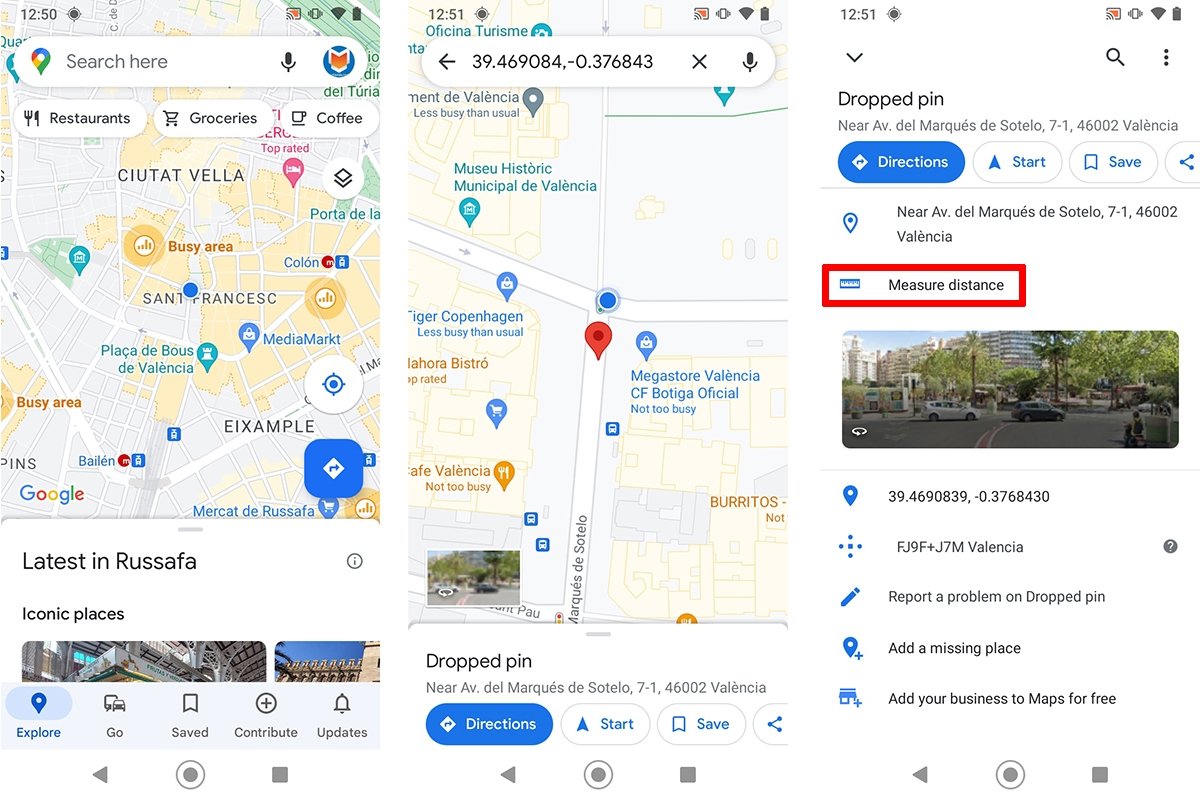 Schritte zum Messen von Entfernungen auf Google Maps mit einem Android-Gerät
Schritte zum Messen von Entfernungen auf Google Maps mit einem Android-Gerät
Das Messergebnis wird automatisch am unteren Rand der Benutzeroberfläche in Meilen oder Kilometern angezeigt. Die Maßeinheit kann über das Konfigurationsmenü geändert werden.
Eine interessante Funktion dieses Tools ist aber auch, dass man den Abstand zwischen zwei oder mehr Punkten messen kann. Um einen neuen Punkt hinzuzufügen, tippe einfach auf das blaue Symbol mit dem Plus (+) oder auf die Option Punkt hinzufügen.
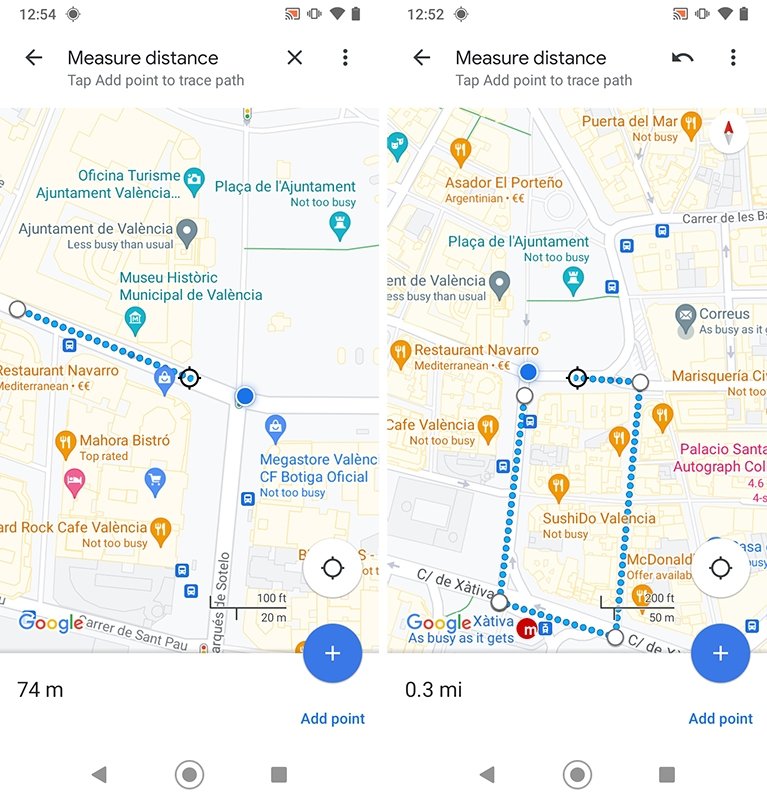 Google Maps ermöglicht es, die Entfernung zwischen zwei oder mehr Punkten auf der Karte zu messen
Google Maps ermöglicht es, die Entfernung zwischen zwei oder mehr Punkten auf der Karte zu messen
Der letzte Punkt kann durch Tippen auf den Befehl Rückgängig entfernt werden. Außerdem können alle Messpunkte entfernt werden, indem man auf das Symbol mit den drei Punkten drückt und die Option Löschen auswählt.